ShellExperienceHost.exe o Windows Shell Experience Host in Windows 10
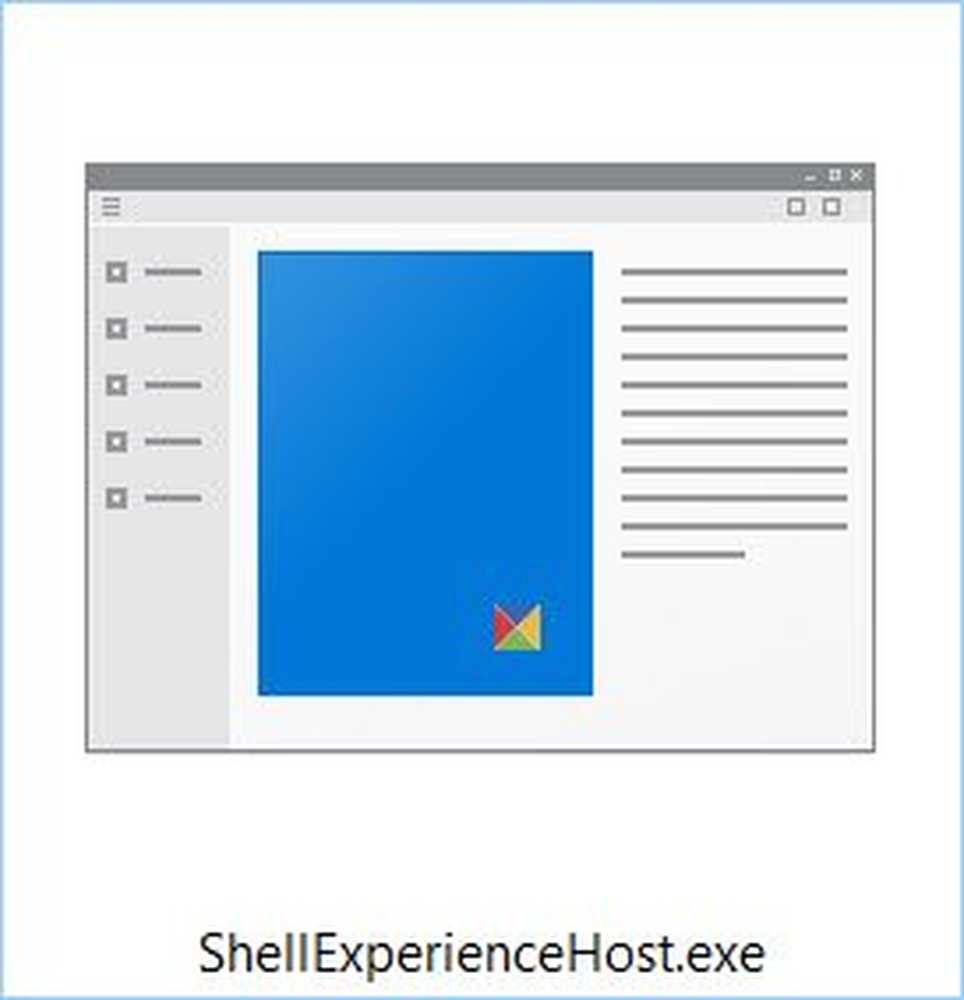
Cosa è ShellExperienceHost.exe in Windows 10? Potresti aver visto il processo nel tuo Task Manager, e magari a volte consumando CPU o risorse elevate. Questo processo è il Host esperienza shell Windows ed è una parte del sistema operativo Microsoft Windows.
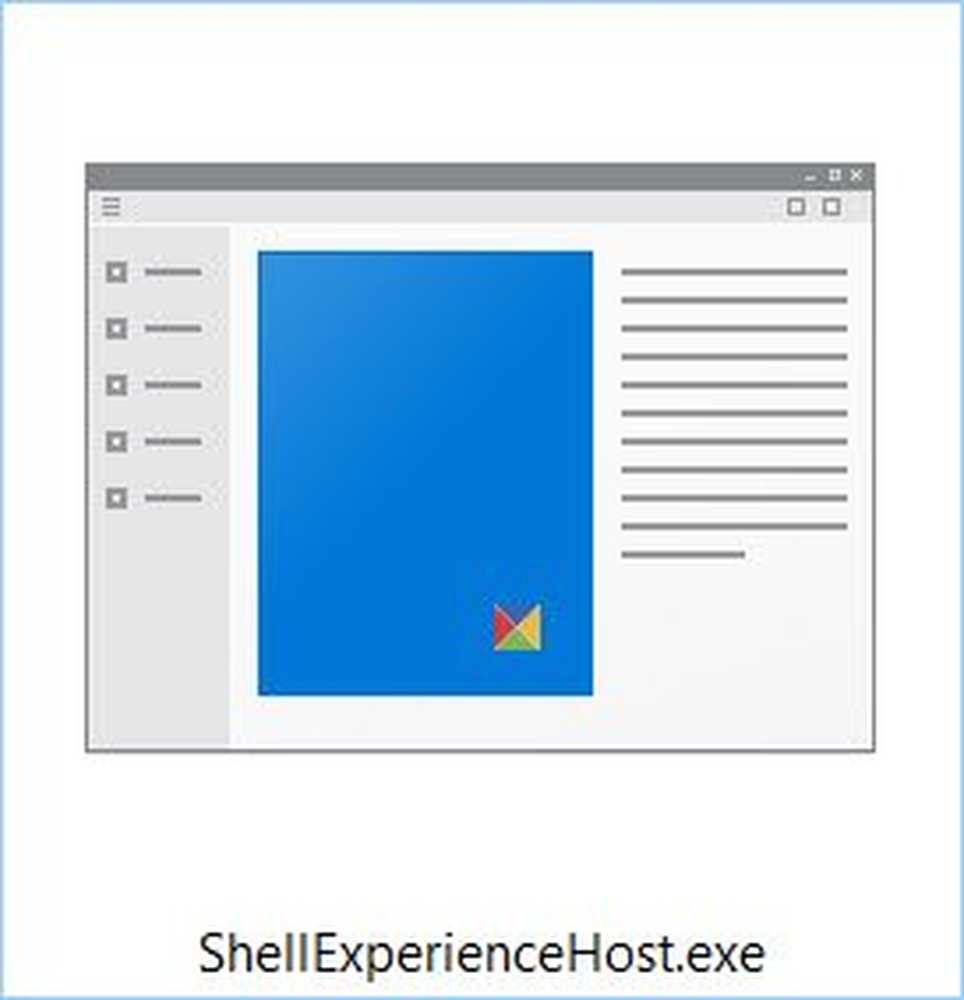
Cos'è ShellExperienceHost.exe
Shellexperiencehost.exe di solito si trova nel seguente percorso:
C: \ Windows \ systemApps \ ShellExperienceHost_cw5n1h2txyewy
Questo processo è correlato alle app universali incorporate e fornisce integrazione con la shell di Windows.
Non è malware se si trova nella cartella sopra menzionata. Se lo trovi in un'altra cartella, devi fare clic con il pulsante destro del mouse sul file e controllarne le proprietà. Dovrebbe essere un file OS Microsoft Windows. Puoi anche scansionarlo con più antivirus.
Per visualizzare la quantità di risorse che sta consumando, è possibile fare clic con il tasto destro sulla barra delle applicazioni e selezionare Task Manager. Ora nel Task Manager cerca questo processo e vedi le risorse utilizzate.
ShellExperienceHost.exe si blocca o utilizza CPU alta
Se trovi che il tuo Shellexperiencehost.exe sta consumando memoria, CPU o risorse elevate, potresti vedere se qualcuno di questi suggerimenti ti aiuta.
1] Assicurati di aver installato gli ultimi aggiornamenti di Windows per Windows 10.
2] Esegui il Controllo file di sistema.
3] Esegui lo strumento di risoluzione dei problemi di manutenzione del sistema integrato e verifica se è d'aiuto.
4] Avviare il computer in stato di avvio parziale e cercare di identificare il colpevole.
5] Apri Impostazioni> Personalizzazione> Colori> Disattiva Seleziona automaticamente un colore accento dal mio sfondo. Spegni anche Mostra colore all'avvio, ecc e Inizia, ecc. Impostazioni trasparenti. Vedi se questo funziona per te. Se questo non aiuta, puoi ripristinare queste 3 impostazioni.
Poiché si tratta di un processo di sistema, non è possibile disabilitarlo.
Post sui processi che utilizzano risorse elevate:
- Problemi di utilizzo elevato della CPU dell'host del provider WMI
- Spooler SubSystem app elevato utilizzo della CPU
- Moduli di Windows Installer Worker Elevata CPU e utilizzo del disco
- Windows Driver Foundation che utilizza l'alta CPU
- Desktop Window Manager dwm.exe consuma una CPU elevata
- Correggi l'utilizzo della CPU da parte di iTunes
- Wuauserv elevato utilizzo della CPU
- OneDrive elevato problema di utilizzo della CPU.




